
Gmailは世界的に有名なIT企業『Google LLC』が提供するフリーメールサービスです。
ウェブでの使用はもちろん、アプリをダウンロードすることでスマホでも簡単に操作を行えるため、ユーザーからの支持を多く集めています。
この記事では、Gmailの特徴やGmailを便利に使うためのマル秘テクニックをご紹介します。
Gmailの特徴
Gmailはメールの基本的な機能である、メールの送受信、画像・動画・その他ファイルの添付・受信メール転送・メールの仕分け・迷惑メールフィルターを備えています。
その他にも多くの機能があり、それらを使いこなすとメール業務が格段に楽になります。
ここでは、Gmailの特徴を6つ紹介します。
Gmailはウェブメール
Gmailは世界最大の利用者数を誇るメールサービスで、Webブラウザ上で送受信やメールボックスの確認ができるウェブメールに分類されます。
端末にメールソフトをダウンロードする必要がないので、複数の端末からアクセスすることができます。
例えば、移動中はスマホでメールのチェックを行い、仕事中はパソコンで返信をし、家に帰ってからはタブレットでメールのチェックと返信を行うなんてことも可能です。
このように、メール業務を効率良くこなすためにはウェブメールが最適です。
Gmailで取得したメールアドレスは「ユーザー名@gmail.com」となります。
スマホではアプリからアクセスすることもできるので、格安SIMに乗り換えた方がGmailを利用するケースもあります。
アカウントの作成が超簡単
Gmailを利用するにはGoogleアカウントを作成しなければなりません。
アカウントの作成と言っても、面倒な記入は必要なく、5分もあれば完了します。
使用できるまでのスピードが速いのもGmailが支持を集める秘訣かもしれません。
Googleアカウントの作成はGmailの使い方を図解します!これを読んですぐにGmailをはじめようの記事を参考にして作成してください。
15GBの保存容量
フリーメールとしては容量が多いGmailですが、これはGmailだけでなく「Gドライブ」や「Gフォト」など、Googleアカウントで使えるサービス全てを包括した容量です。
そのため、画像や動画などをGoogleアカウントに保存しているとGmailで使えるストレージが少なくなってしまいます。
Gmailの使用容量が99%になると以下の画像のようなアラートが表示されます。

他の主要フリーメールとメールボックスの容量を比較するとこのようになります。
・Gmail :15GB
・Yahoo!メール:10GB
・Outlook :10GB
・AOLmail :無制限
・iCloudメール :5GB
ただしこの図は無課金状態での容量なので、有料版や使用状況によってはストレージが増加する場合があります。
詳細は【2020】フリーメールのオススメランキング最新版!の記事から確認してください。
1日に受信可能なメールの総容量は2GB
Gmailでは1日に2GB以上のメールは受信できないようになっています。
2GBとはテキストメールの送受信で約 4180通(1通あたり500KB)のやりとりが可能です。
絵文字に対応
ウェブメールの多くはスマホやガラケーの絵文字に対応していませんが、Gmailは「au」や「docomo」、「Softbank」など主要キャリアからの絵文字に対応しています。
セキュリティが強固
GmailはTLS(Transport Layer Security)というプロトコルを使用しています。
TLSは、インターネットで安全に通信をするためや、データを暗号化するために使われているプロトコルで、Gmailではメールを暗号化するのに使われています。
IT業界では一般的に使われているセキュリティプロトコルなので、安心して使用することができます。
Gmailの主な機能
ここからはGmailで使うことができる主な機能について解説します。
Googleアカウントの作り方や、送受信の方法などはGmailの使い方を図解します!これを読んですぐにGmailをはじめようの記事にまとめてあるのでご覧ください。
スター、マーク機能
Gmailでは「スター」や「マーク」などを使ってメールを分類することができます。
メールを分類する目標という意味では同じ機能ですが、スターは手動でつけるのに対して、マークは半自動でつけられる、という違いがあります。
Gmailがマークをつける基準となる情報は、
- 頻度
- 開封・返信の有無
- アーカイブの有無
などで、マークをつけたメールはサイドバーにある「重要」に収納されます。
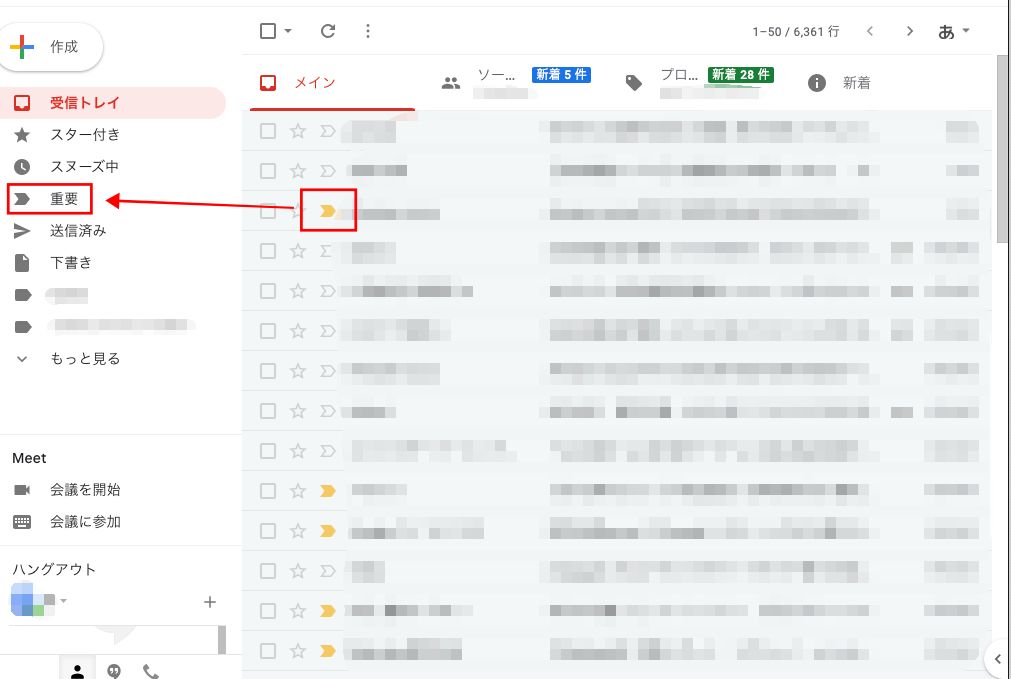
手動で設定する「スター」はいくつか種類があるので、用途に合わせて使い分けましょう。

スター付きのメールもサイドバーに分類されます。
ラベル機能
Gmailではフォルダ分け機能がない代わりに「ラベル」を使うことができます。
基本的にはフォルダ機能と変わらないのですが、Gmailでは1つのメールに対して複数のラベルを貼り付けることができます。
例えば、社内で使っているアドレスで細かく分類したい場合は【〇〇部】【〇〇課】のラベルを1つのメールに貼り付けることで、どちらで検索しても探し出せるようになります。
詳しいラベルの設定方法はラベルの作成場所は?宛先への反映方法は?『Gmailの一斉送信』を徹底図解。の記事を参考にしてください。
アーカイブ機能
アーカイブ機能は、メールを削除せずに受信ボックスに表示させないようにする設定です。
アーカイブされたメールは検索バーに、
と入力することでまとめて表示されます。
受信ボックスを整理するための機能で、既読はしたものの削除したくないメールをアーカイブすることで受信ボックスをスッキリさせておくことができます。
アーカイブ に関する詳細はGmailのアーカイブ機能を使いこなして受信トレイを整理整頓の記事にまとめました。
Gmailをもっと便利に!知っておきたいGmailのマル秘テクニック
ここからは今までご紹介してきた基本的な機能ではなく、Gmailを便利に使いこなすためのマル秘テクニックを少しだけ公開したいと思います。
無料でダウンロードできるE-book「Gmailを便利に使うマル秘テクニック」では、Gmailを使ってメール業務を効率化させるテクニックをたくさんご紹介しているので、是非ご覧ください。
予約送信
Gmailでは、あらかじめ設定した日時にメールを送信する「予約送信機能」があります。
送信する時間が決まっている場合や、移動などで圏外になってしまう状況では重宝される機能です。
Gmailの予約送信は、送信ボタンの近くにある三角形のボタンを押すことで設定できます。
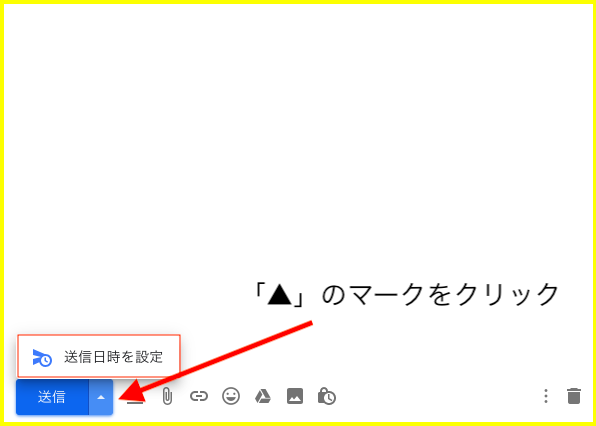
端末の電源が入っていなくても送信されますが、思わぬトラブルに見舞われる可能性があるのも考慮し使用しましょう。
予約メールの詳細は【Gmail】【Outlook】予約メール作成の方法を図解します!の記事でもまとめてあります。
グループ送信
先ほどご紹介したラベル機能を使うことで、宛先に複数のアドレスを指定せずに一斉送信することができます。
ただしGmailでグループ送信を行うには、Gmailからではなく、Googleアカウントの「連絡先」から設定をする必要があるので注意してください。
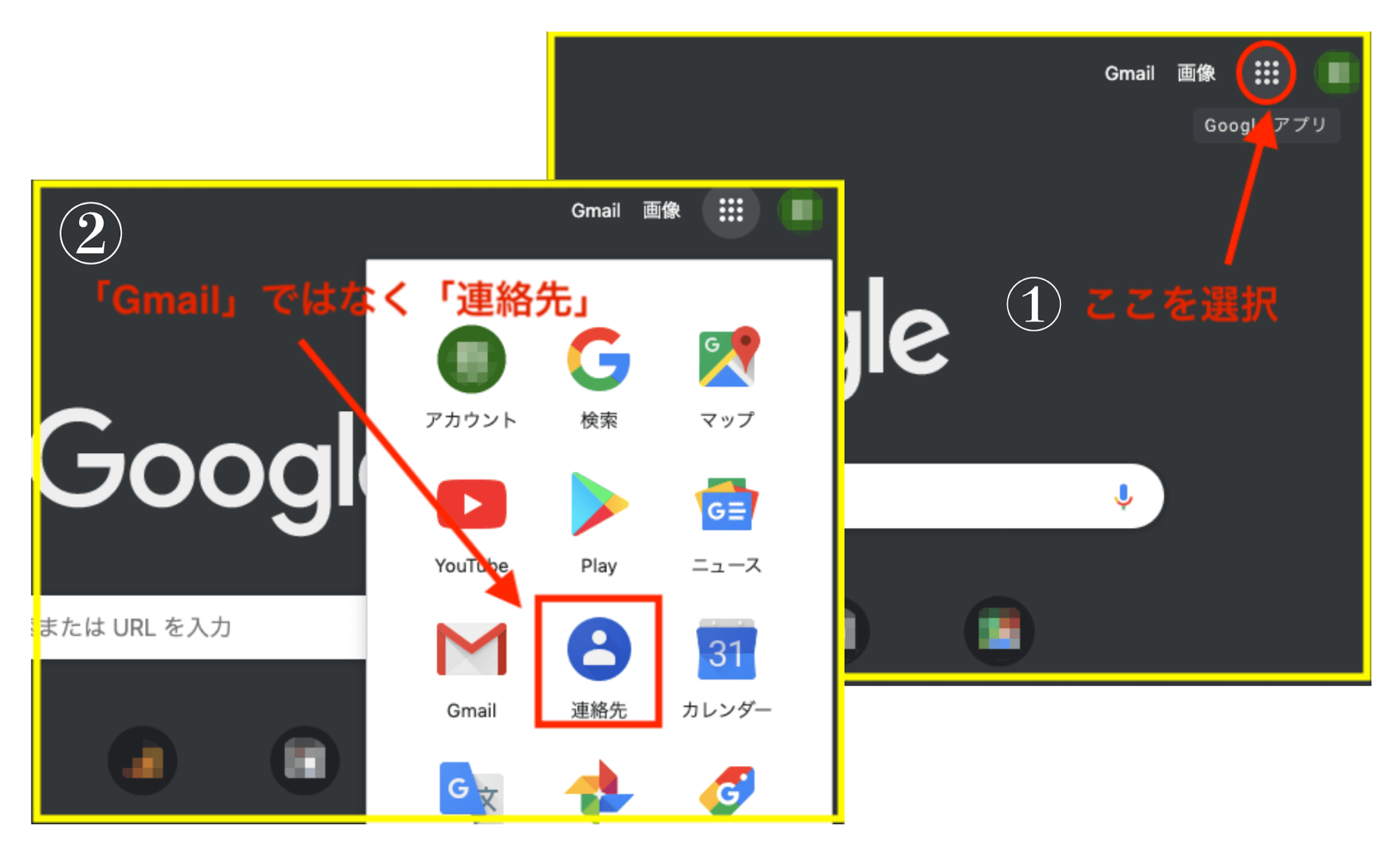
グループの作成方法と送信の手順は以下の通りです。
- 「連絡先」を開く
- グループに設定したい宛先を複数選択
- 「ラベル作成」でグループ名を決める
- 宛先設定時に作成したラベルを選択
3番の「ラベル作成」ボタンが少しわかりづらいので、下の画像を参考にしましょう。
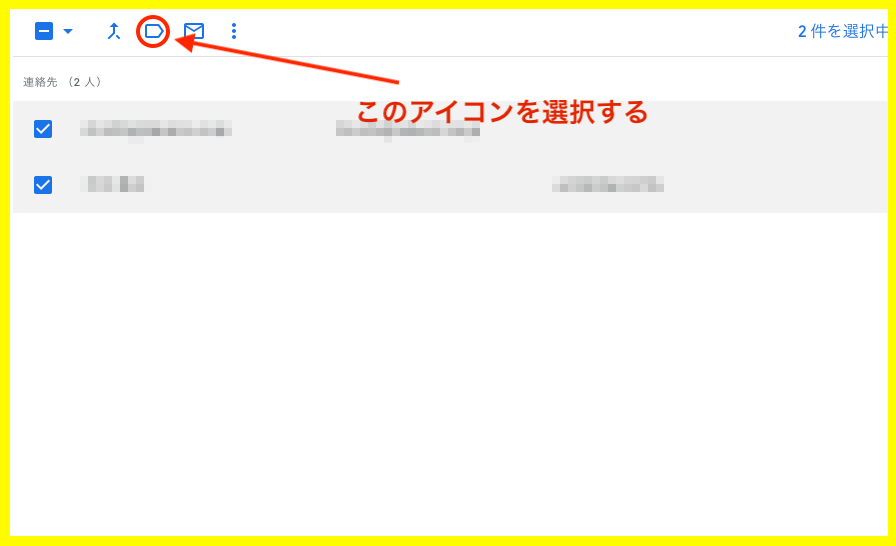
「連絡先」でラベルを作成すると、宛先にラベルを設定するだけで簡単にグループ送信を行うことができます。
ラベル機能を使ってグループ送信をすることで、迅速にメールを送信できる上に、送信者の設定漏れをなくすこともできます。
ビジネスで使えるテクニックなので是非実践してみてください。
Gmailを使うときの注意点
ここからは、Gmailを使う際に注意しておきたいポイントをご紹介します。
メールアドレスを変更できない
Gmailのメールアドレスは、Googleアカウント作成時の「ユーザー名」とドメインの「@gmail.com」で構成されます。
キャリアメールなどでは、アドレス変更を行うことができますが、Gmailは一度作成したアドレスの変更はできません。
ビジネスで使用する場合などは特に、誤字がないように注意しましょう。
パスワードは強固なものにする
先述の通りGmailはウェブメールなので複数の端末からアクセスすることができます。
スマホやPCでログインできるのは便利ですが、逆に言えばアドレスとパスワードさえあれば、他人にログインされてしまう可能性もあります。
アカウントを新しく作るのは簡単ですが、思わぬトラブルに発展する可能性もあるので、強固なパスワードを設定しましょう。
一斉送信にはリスクがある
宛先に複数のアドレスを設定する一斉送信でメールを送信する場合は「BCC誤送信による情報漏洩」「配信の遅延」「ブラックリストに登録される」というリスクがあることを覚えておきましょう。
普段使っているメーラーから大量にメールを配信をすると、受信側のサーバーから迷惑メールとして判断されてしまう可能性があります。
そのような配信をしているIPアドレスはブラックリストに登録されてしまい、迷惑メールにすらメールが届かなくなってしまいます。
そして一斉送信をする際に最も気をつけたいのが、BCC誤送信による情報漏洩です。
ビジネスの情報を外部に漏らしてしまうと、社会的な信用問題にも発展しかねません。充分に確認をした上で、送信するようにしましょう。
ブラックリストのチェック方法や、BCCに関する注意点はプロが教える!一斉メール配信にBCCをおすすめしない理由と正しいBCCの使い方!の記事にまとめています。
まとめ
ウェブメールのGmailは、信頼できるセキュリティとアカウント作成の簡単さから多くのユーザーから利用されています。
使用できるストレージの容量は15GBあるので、大きなサイズのメールを頻繁に送受信しない限りは、容量がパンクすることもないでしょう。
メールを分類する「スター」や「ラベル」などの機能を使うことで、Gmailでの送受信を効率よく行うことができますが、Gmailを便利に使うテクニックはそれだけではありません。
先ほどご紹介した、E-book「Gmailを便利に使うマル秘テクニック」では「自動返信の方法」「容量の大きなメールを送信する方法」など、知らないと損をするGmailの機能をたくさん紹介しています。
ビジネスでGmailを使っている方は必見です!








